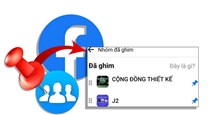Những mẹo hữu ích khi sử dụng UC Browser
Hầu hết mọi người đều nghĩ rằng các trình duyệt web đều giống nhau, dùng để thực hiện những thao tác cơ bản như truy cập các trang web, đọc tin tức, tải xuống hình ảnh, nhạc hoặc video.
Nhưng UC Browser, một trình duyệt tương đối mới, còn cung cấp nhiều tính năng tuyệt vời mà các trình duyệt khác không có. Hãy cùng khám phá những tính năng đặc biệt và cách dùng chúng trong UC Browser.
Những mẹo hữu ích khi sử dụng UC Browser
UC Browser chặn quảng cáo
Quảng cáo bao phủ hầu hết màn hình trên một trang web khiến người dùng khó chịu. Nếu một trang web có quá nhiều quảng cáo che nội dung, UC Browser có thể ngăn chúng xuất hiện trước mắt. Tính năng chặn quảng cáo có thể được bật trong menu cài đặt của UC Browser.
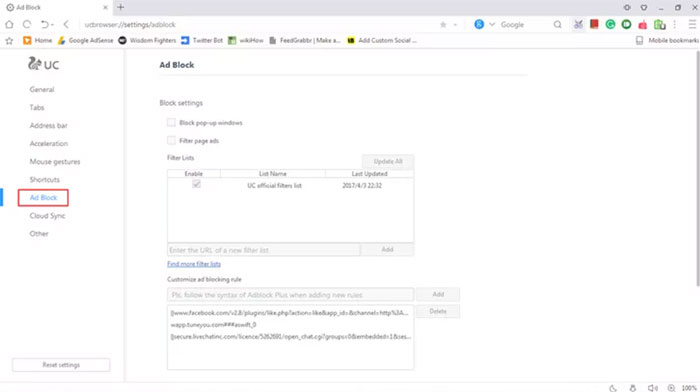
Chủ sở hữu trang web có thể ngăn việc chặn quảng cáo trên trình duyệt web, nhưng trang web sẽ tải tốt hơn 60% khi sử dụng tính năng chặn quảng cáo.
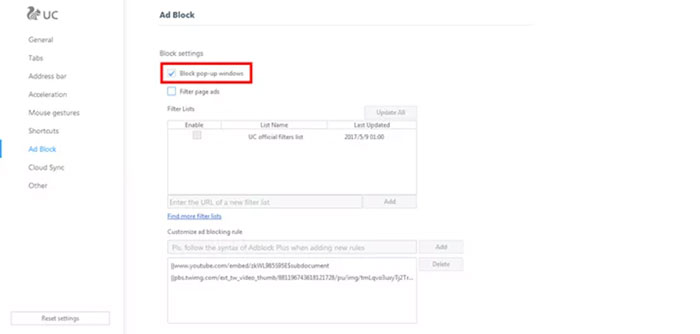
Đồng bộ hóa Import-Export hoàn hảo
UC Browser đồng bộ hóa hoàn hảo dữ liệu trên đám mây. Nó cho phép đồng bộ dữ liệu giữa các thiết bị khác nhau chỉ bằng cách đăng nhập vào trình duyệt. Điều này cũng áp dụng khi nhập và xuất dấu trang từ các trình duyệt khác.
UC Browser có thể làm điều này khi sử dụng ít bộ nhớ hơn và không yêu cầu nhiều tài nguyên khác trên thiết bị. Đó là lý do tại sao trình duyệt này lý tưởng cho các máy tính cũ, chậm hơn và làm cho các thiết bị hiện đại hoạt động tốt và mạnh mẽ hơn.
Cho phép chế độ ban đêm
Mặc dù tính năng này khá mới đối với một số trình duyệt nhưng UC Browser đã cung cấp nó từ lâu. Bật chế độ ban đêm bảo vệ đôi mắt khỏe mạnh. Nó làm giảm lượng ánh sáng xanh đi vào mắt và giúp người dùng ngủ ngon hơn.
Tải xuống video từ Youtube
Sử dụng UC Browser có thể dễ dàng tải xuống các video trên Youtube và chia sẻ chúng với các bước đơn giản sau.
Bước 1: Mở UC Browser trên điện thoại. Chạm vào biểu tượng YouTube để truy cập ngay vào YouTube.
Bước 2: Chọn video YouTube muốn tải và phát nó. Sau khi video bắt đầu phát, hãy chạm vào tiêu đề ở đầu màn hình.
Bước 3: Yêu cầu UC Browser sử dụng Savefrom.Net để tải video xuống.
Mọi người cần muốn thay thế chữ cái m. trước URL video đó bằng ss. Như cót hể thấy trong ảnh, URL đã được thay đổi từ https: //m.youtube thành https://ssyoutube.

Lần đầu tiên thực hiện thao tác này UC Browser sẽ yêu cầu tải phần mềm Savefrom.Net.
Bước 4: Bắt đầu quá trình tải xuống. URL từ video đã được chuyển đến Savefrom.Net. Sau đó chạm vào mũi tên tải xuống.
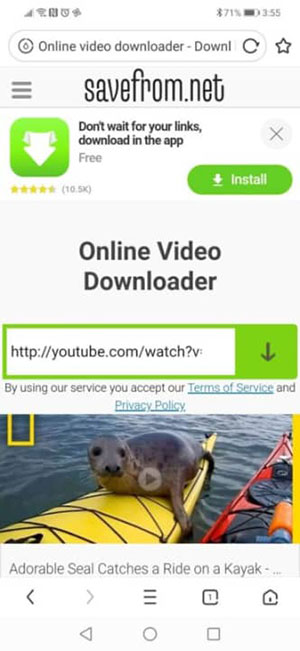
Bước 5: Xác nhận video và bắt đầu tải xuống. Sau khi Savefrom.Net đã liên kết với video và sẵn sàng bắt đầu tải xuống điện thoại, màn hình này sẽ xuất hiện. Chạm vào Download để tải video xuống.
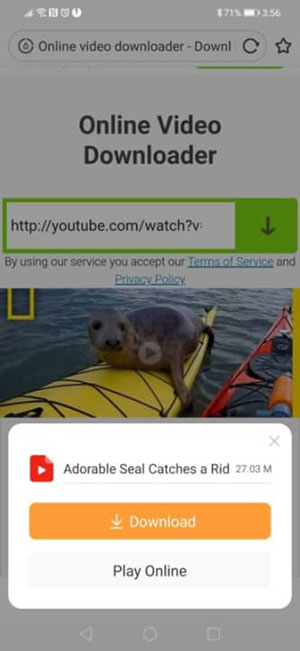
Bước 6: Sau khi tải video về điện thoại, mọi người có thể phát video ngay lập tức hoặc tìm và phát video sau.
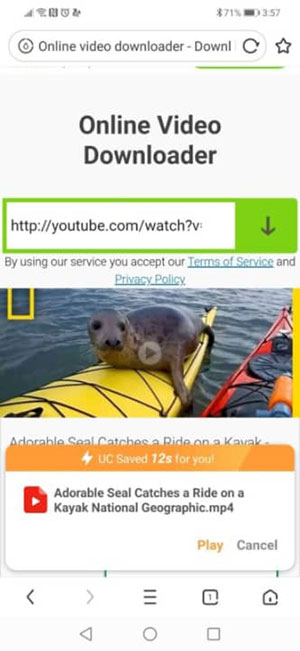
UC Browser đang trở nên phổ biến, đặc biệt là với những người sử dụng trên thiết bị di động. Nó có nhiều tính năng tuyệt vời, bao gồm cả tốc độ duyệt nhanh chóng. Các nhà phát triển làm việc chăm chỉ để cải thiện nó vì họ muốn cung cấp trải nghiệm duyệt web tốt nhất có thể.
Hướng dẫn
-

Hướng dẫn tải, cài đặt ứng dụng Omegle trên điện thoại
-

Cách tạo ảnh chế ghép tên vào kỷ niệm chương
-

Hướng dẫn ghim nhóm trên Facebook
-

Mẹo chơi và tổng hợp code Monkey King: Arena of Heroes
-

Cách mở khóa Lavinho Style trong Blue Lock Rivals
-

Game Pokémon Champions mới: Những điều cần biết
-

Hướng dẫn các thao tác cơ bản khi dùng Inkscape
-

Những mẹo tăng cấp nhanh trong Diablo Immortal
-

Code King Legacy mới nhất và cách nhập code
-

TOP game Co-op hấp dẫn nhất trên Steam
-

Công dụng của các lá bài Tarot trong Phasmophobia
-

TOP game thám tử phá án hóc búa và lôi cuốn nhất